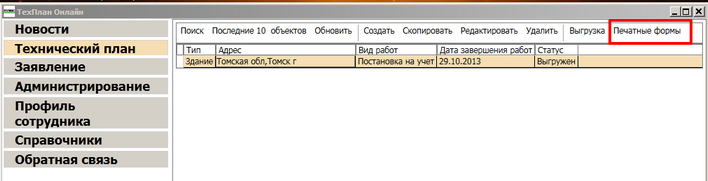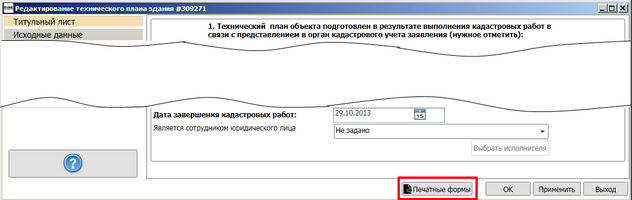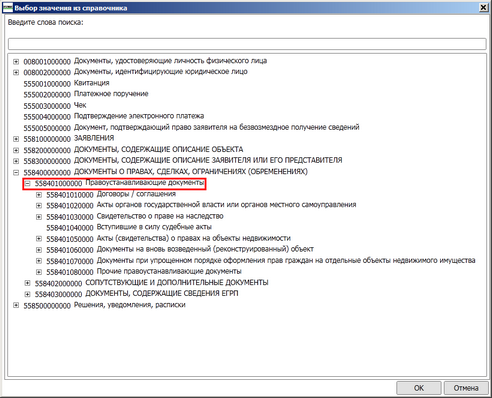Печатные формы доступны через главное меню - "Печатные формы" (см. рис.18):
Рисунок 18 - Печатные формы в главном меню
Также печатную форму можно создать из формы объекта с помощью кнопки "Печатные формы" (см. рис.19):
Рисунок 19 - Печатные формы на форме объекта
![]() Как сформировать печатную форму
Как сформировать печатную форму
Для того чтобы сформировать печатную форму технического плана, следует: •Выбрать пункт меню "Печатные формы" (см. рис.18, рис.19). •В появившемся окне "Печатные формы" выбрать один из пунктов: "Технический план", "Декларация", "Акт обследования (приказ 627)", "Технический план (Новый 85-88)", "Декларация - Новая форма (805)", "Акт обследования (621 приказ)", "Характеристики помещения в многоквартирном доме" - и нажать кнопку "Выполнить".
•В результате откроется форма предварительного просмотра печатной версии документа. (см. рис.20) •Данную форму можно распечатать, нажав кнопку •Также данную форму можно сохранить, выбрав из меню
Рисунок 20 - Предварительный просмотр печатной формы технического плана |
![]() Как создать и сформировать печатную форму акта обследования
Как создать и сформировать печатную форму акта обследования
Для того чтобы создать акт обследования на здание, необходимо: 1. В главном меню выбрать в меню "Создать" пункт "Здание". 2. В появившейся форме в разделе "Титульный лист" заполнить данные о заказчике. (См. Титульный лист) 3. В разделе "Исходные данные" внести исходные документы в реквизит "Перечень документов, использованных при подготовке технического плана объекта". (См. Исходные данные) 4. В разделе "Характеристики" ввести адрес здания. 5. При необходимости заполнить раздел "Заключение кадастрового инженера". (См. Заключение) 6. Сохранить данные, нажав "Применить" на форме создания здания. 7. На форме объекта нажать кнопку "Печатные формы", в появившемся окне выбрать "Акт обследования (621 приказ)". 8. Форму акта обследования можно сохранить, выбрав из меню Аналогичным образом заполняются акты обследования для помещения, сооружения и объектов незавершённого строительства. |
![]() Как создать и сформировать печатную форму декларации
Как создать и сформировать печатную форму декларации
Для того чтобы создать декларацию на здание, необходимо: 1. В главном меню выбрать в меню "Создать" пункт "Здание". 2. В появившейся форме в разделе "Титульный лист" заполнить данные о заказчике - правообладателе здания. (См. Титульный лист) 3. В разделе "Характеристики" внести сведения о здании. (См. Характеристики) 4. В разделе "Приложения" добавить правоустанавливающие документы по декларации. (См. Приложения)
•Выбрать тип документа из группы "558401000000 Правоустанавливающие документы" (см. рис.21): Рисунок 21 - Форма для выбора типа документа
•Установить флаг "Документ к декларации об объекте" (см. рис.22): Рисунок 22 - Флаг "Документ к декларации об объекте" на форме документа
5. Сохранить данные, нажав "Применить" на форме создания здания. 6. На форме объекта нажать кнопку "Печатные формы", в появившемся окне выбрать "Декларация - Новая форма (805)". 7. Форму декларации можно сохранить, выбрав из меню
Аналогичным образом заполняются декларации для помещения, сооружения и объектов незавершённого строительства. |
![]() Как создать и сформировать печатную форму характеристик помещения в многоквартирном доме
Как создать и сформировать печатную форму характеристик помещения в многоквартирном доме
Для того чтобы сформировать отчёт "Характеристики помещения в многоквартирном доме", необходимо: 1. В главном меню выбрать в меню "Создать" пункт "Помещение". 2. В появившейся форме в разделе "Титульный лист" выбрать вид кадастровых работ "Постановка на государственный кадастровый учёт", если помещение ещё не стоит на учёте, либо "Государственный кадастровый учёт изменений" и заполнить поле "Кадастровый номер объекта", если данные о помещении уже есть в ГКН. 3. В разделе "Характеристики" внести данные о помещении. (См. Характеристики) 5. Сохранить данные, нажав "Применить" или "ОК" на форме создания помещения. 6. На форме объекта нажать кнопку "Печатные формы", в появившемся окне выбрать "Характеристики помещения в многоквартирном доме". 7. Форму характеристик помещения в многоквартирном доме можно сохранить, выбрав из меню |